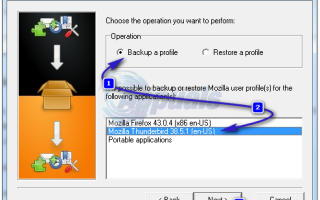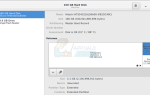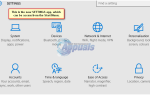Thunderbird — одно из моих любимых почтовых приложений, оно может работать как на Mac, так и на Windows. Это почтовый клиент с открытым исходным кодом, который можно бесплатно использовать в большом сообществе, поддерживающем его, и множеством дополнений и расширений, доступных для выполнения различных задач, которые можно легко интегрировать с Thunderbird. Перемещение Thunderbird — это очень простой процесс, в отличие от Outlook, где вам нужно экспортировать PST и импортировать их. В Thunderbird вы будете использовать утилиту MozBackUp, чтобы сделать все это за вас. Вам просто нужно сидеть и делать клики.
В этом руководстве мы будем называть компьютеры источник а также место назначения где источник — это тот, из которого вы хотите скопировать, а пункт назначения — тот, куда вам нужно скопировать.
Этап 1: Экспорт профиля Thunderbird на внешний диск
Скачать MozBackup отсюда. Установите скачанный установочный файл и запустите его. Следуйте инструкциям для запуска установки. После завершения установки вы увидите возможность нажать Конец а также Запустите Mozbackup. Нажмите Конец, запустить его и убедиться, что Thunderbird закрыт.
Тогда выбирай, Резервное копирование профиля а также Mozilla буревестник и нажмите следующий.
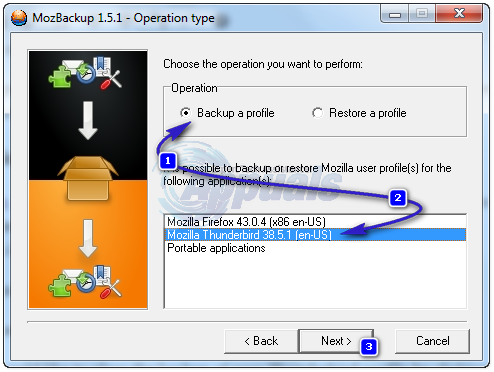
Если у вас настроено более одного профиля, выберите тот, который вы хотите сделать резервную копию. По умолчанию он автоматически выберет Активный / Профиль по умолчанию. С подключенным внешним диском, щелчок Просматривать и укажите на свой внешний диск, где профиль должен быть сохранен, нажмите Сохранить а также Следующий, В конце файл резервной копии будет иметь расширение .pcv с указанием даты создания резервной копии и версии Thunderbird, например: «Thunderbird 38.5.1 (en-US) — 2016-02-04.pcv»
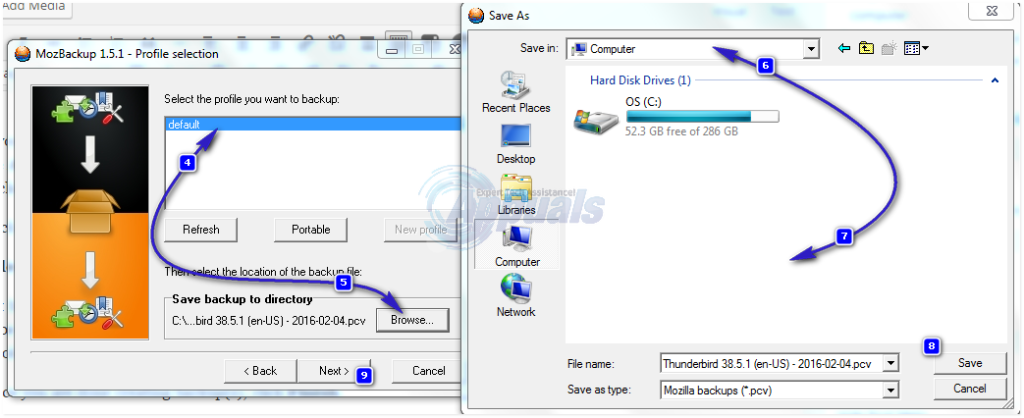
После того, как вы нажмете «Далее», появится запрос, спрашивающий вас, хотите ли вы установить пароль, выберите «да / нет» в зависимости от ваших предпочтений. Затем, Выбрать элементы, которые вы хотите сохранить в подробности раздел, так как вы переносите Thunderbird на новый компьютер, поставьте галочку во всех полях.
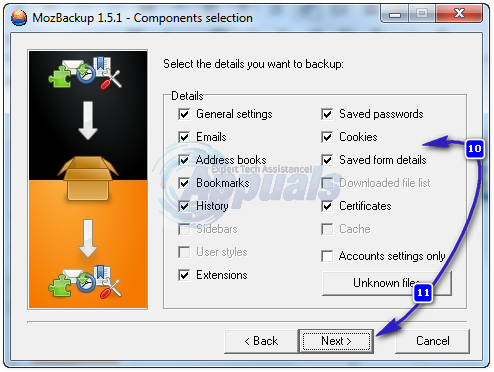
Резервное копирование начнется и завершится резервное копирование вашего полного профиля на внешний диск / USB. щелчок Конец, когда ты это увидишь. Следующий этап находится на целевом компьютере, куда будет передан Thunderbird.
Этап 2. Восстановление Thunderbird на конечном компьютере
Чтобы восстановить резервную копию Thunderbird, созданную MozBackup, сначала устанавливать Thunderbird и MozBackup на конечном компьютере. Бежать буревестник по крайней мере один раз после его установки в Windows создаются необходимые записи реестра для использования MozBackup. Теперь закройте Thunderbird и бегите MozBackup.
выберите Восстановить профиль под операция. основной момент Mozilla Thunderbird ниже и нажмите следующий. Нажмите Просматривать в Восстановление резервной копии из раздела и найдите, где вы создали резервную копию ранее и Выбрать это, который должен быть внешний диск. (убедитесь, что он подключен к конечному компьютеру). Поставьте галочку на всех клетках и продолжайте выполнять шаги на экране. Как только это закончится, Thunderbird будет восстановлен.